ちょっとした空き時間に、お小遣いを稼いでみませんか?インターネットにつながるパソコンがあれば誰でもできます!
2008/09/13 (Sat)
↓ トラフィックゲート(PC用)登録先です。


↑ トラフィックゲート(モバイル用)登録先です。
モバイル用でも携帯等からアクセスする必要は無く、PCから登録できます。
これはPC用のみ登録すれば、そこからモバイル用も登録できます。
後でその登録方法は説明します。
PC用バナーをクリックし、出てきた画面で
「TG-アフィリエイトお申込みはこちら」をクリック
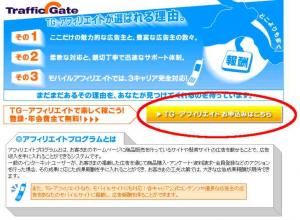
利用規約を読み、必要事項を入力し「次の画面へ」をクリック

自分のサイトの情報を入力して「利用規約に同意して登録」をクリック
(読む読まないは別にして「利用規約」はクリックしておいてください)
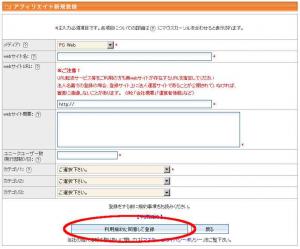
入力事項を確認して「登録」をクリック
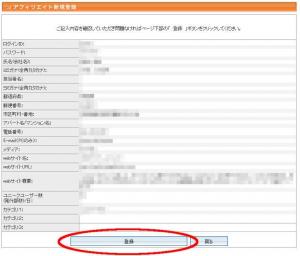
これで仮登録完了です
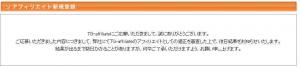
仮登録メールが送られてきますので確認してください
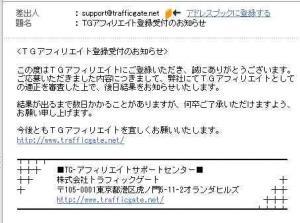
この後1〜3日程度で、審査に通過すれば下記メールが送られてきます
これで登録完了です!
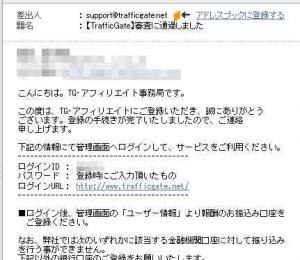
なお、トラフィックゲート(TG-アフィリエイト)のログインIDとPassは
ID:自分で決めたもの
Pass:自分で決めたもの
になります。
忘れないようにしてください。
コチラの登録は、ただの「稼ぐためだけのサイト」だと審査に落ちます、たぶん・・・。
↑ トラフィックゲート(モバイル用)登録先です。
モバイル用でも携帯等からアクセスする必要は無く、PCから登録できます。
これはPC用のみ登録すれば、そこからモバイル用も登録できます。
後でその登録方法は説明します。
PC用バナーをクリックし、出てきた画面で
「TG-アフィリエイトお申込みはこちら」をクリック
利用規約を読み、必要事項を入力し「次の画面へ」をクリック
自分のサイトの情報を入力して「利用規約に同意して登録」をクリック
(読む読まないは別にして「利用規約」はクリックしておいてください)
入力事項を確認して「登録」をクリック
これで仮登録完了です
仮登録メールが送られてきますので確認してください
この後1〜3日程度で、審査に通過すれば下記メールが送られてきます
これで登録完了です!
なお、トラフィックゲート(TG-アフィリエイト)のログインIDとPassは
ID:自分で決めたもの
Pass:自分で決めたもの
になります。
忘れないようにしてください。
コチラの登録は、ただの「稼ぐためだけのサイト」だと審査に落ちます、たぶん・・・。
PR
2008/09/13 (Sat)
↓ アクセストレード(モバイル用)登録先です。


↑ アクセストレード(PC用)登録先です。
モバイル用でも携帯等からアクセスする必要は無く、PCから登録できます。
別サイト扱いで、両方とも登録可能です
まずはモバイル用から登録を開始します。
モバイル用バナーをクリックし、リンク先の
画面下方の「登録お申込はこちらへ」をクリック
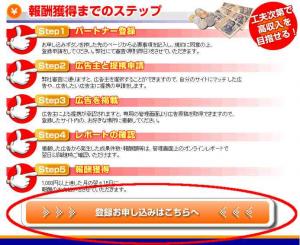
「パートナー登録規約に同意して登録申請」をクリック
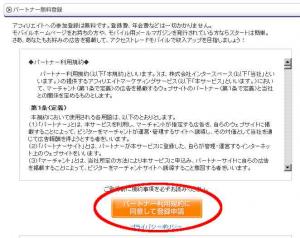
必要事項を入力して「確認画面へ」をクリック
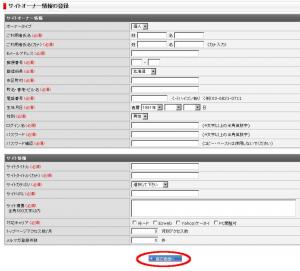
入力事項を確認して「登録する」をクリック
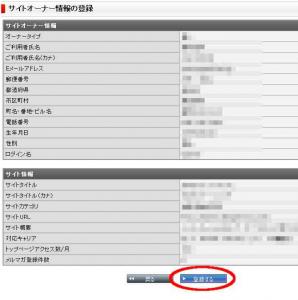
これで仮登録完了です
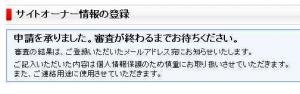
仮登録メールが届きますので確認してください
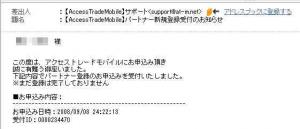
この後2〜3日程度で、審査に通過すれば下記メールが送られてきます
これで登録完了です!
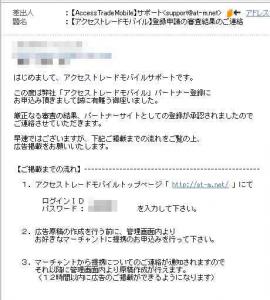
次にPC用の登録を開始します。
PC用バナーをクリックし、リンク先の
「パートナー無料登録はこちら」をクリック

「パートナー利用規約に同意して登録申請」をクリック
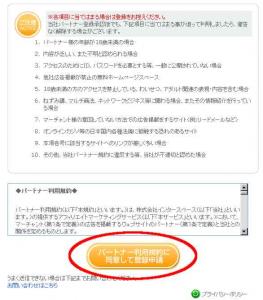
必要事項を入力して「次へ」をクリック
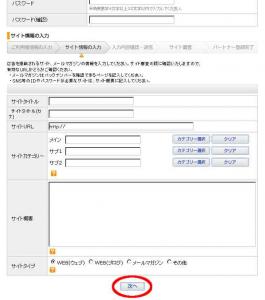
入力事項を確認して「登録確定」をクリック
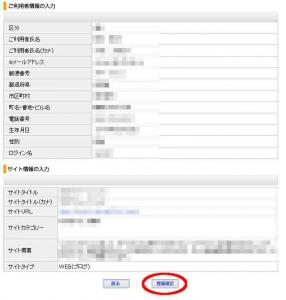
これで仮登録完了です
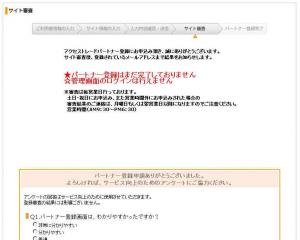
仮登録メールが届きますので確認してください

この後2〜3日程度で、審査に通過すれば下記メールが送られてきます
これで登録完了です!
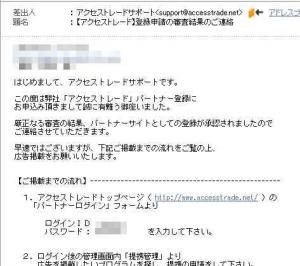
なお、アクセストレード(Access Trade)ログインIDとPassは、モバイル用・PC用共に
ID:自分で決めたもの
Pass:自分で決めたもの
になります。
忘れないようにしてください。
コチラの登録は、ただの「稼ぐためだけのサイト」だと審査に落ちます、たぶん・・・。
↑ アクセストレード(PC用)登録先です。
モバイル用でも携帯等からアクセスする必要は無く、PCから登録できます。
別サイト扱いで、両方とも登録可能です
まずはモバイル用から登録を開始します。
モバイル用バナーをクリックし、リンク先の
画面下方の「登録お申込はこちらへ」をクリック
「パートナー登録規約に同意して登録申請」をクリック
必要事項を入力して「確認画面へ」をクリック
入力事項を確認して「登録する」をクリック
これで仮登録完了です
仮登録メールが届きますので確認してください
この後2〜3日程度で、審査に通過すれば下記メールが送られてきます
これで登録完了です!
次にPC用の登録を開始します。
PC用バナーをクリックし、リンク先の
「パートナー無料登録はこちら」をクリック
「パートナー利用規約に同意して登録申請」をクリック
必要事項を入力して「次へ」をクリック
入力事項を確認して「登録確定」をクリック
これで仮登録完了です
仮登録メールが届きますので確認してください
この後2〜3日程度で、審査に通過すれば下記メールが送られてきます
これで登録完了です!
なお、アクセストレード(Access Trade)ログインIDとPassは、モバイル用・PC用共に
ID:自分で決めたもの
Pass:自分で決めたもの
になります。
忘れないようにしてください。
コチラの登録は、ただの「稼ぐためだけのサイト」だと審査に落ちます、たぶん・・・。
2008/09/08 (Mon)
まずは自分のサイトに人が来てくれないと、収入が落ち込みます。
集客の手段としてまずは検索サイトのGoogleに登録してみましょう。
こちらはロボット型サーチエンジンのため、
放っておいてもいずれは自分のサイトも検索にヒットするようになります。
ですが、いつ来るかわからないロボット君を待っているよりも、
自分から積極的にアタックしてみましょう w
w
まずはhttp://www.google.co.jp/addurl/にアクセスしてください。
下記の画面が表示されたと思います。
ここのURL欄にあなたのサイトのURLを記入します。
そして一番下の枠内に緑の数字(ここでは“07836”)を記入します。
「URLを追加」をクリック。
たったこれだけの作業でGoogleに登録完了です!
_/_/_/_/_/_/_/_/_/_/_/_/_/_/_/_/_/_/_/_/_/_/_/_/_/_/_/_/_/_/_/_/_/_/_/_/_/_/_/_/_/_/_/_/_/_/_/
Google に URL を追加
サイトの登録
Google はクロールを行うごとに新しいサイトをインデックスに追加/更新していますが、ここで URL を登録することをおすすめします。ただし、申請いただいた URL のすべてが Google のインデックスに登録されるわけではなく、特定 のURL が Google で表示されるかどうか、またそのタイミングついての予測や保証はできませんのでご了承ください。
http://www.google.co.jp/ のように、先頭に http:// を付けて入力して入力してください。URL と一緒に、ページのコンテンツを説明するコメントやキーワードも追加できます。これらは Google 側の参考情報として使用されるものであり、Google でのインデックス付けには使われません。
注: 登録に必要なのはホストのトップページだけです。このページからリンクされているページは Google のクローラ ロボットである Googlebot によって追加されますので、トップページ以外の各ページを登録する必要はありません。また、Google ではインデックスを定期的に更新しますので、更新前・後のリンクを登録する必要はありません。無効になったリンクは、次回のクロールでインデックス全体を更新する際に消滅します。

オプション: 手動で送信された URL と自動で送信された URL を区別しやすいように、下のボックスに表示されているとおりに語を入力してください。
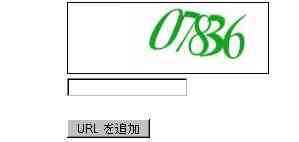
_/_/_/_/_/_/_/_/_/_/_/_/_/_/_/_/_/_/_/_/_/_/_/_/_/_/_/_/_/_/_/_/_/_/_/_/_/_/_/_/_/_/_/_/_/_/_/
集客の手段としてまずは検索サイトのGoogleに登録してみましょう。
こちらはロボット型サーチエンジンのため、
放っておいてもいずれは自分のサイトも検索にヒットするようになります。
ですが、いつ来るかわからないロボット君を待っているよりも、
自分から積極的にアタックしてみましょう
 w
wまずはhttp://www.google.co.jp/addurl/にアクセスしてください。
下記の画面が表示されたと思います。
ここのURL欄にあなたのサイトのURLを記入します。
そして一番下の枠内に緑の数字(ここでは“07836”)を記入します。
「URLを追加」をクリック。
たったこれだけの作業でGoogleに登録完了です!
_/_/_/_/_/_/_/_/_/_/_/_/_/_/_/_/_/_/_/_/_/_/_/_/_/_/_/_/_/_/_/_/_/_/_/_/_/_/_/_/_/_/_/_/_/_/_/
Google に URL を追加
サイトの登録
Google はクロールを行うごとに新しいサイトをインデックスに追加/更新していますが、ここで URL を登録することをおすすめします。ただし、申請いただいた URL のすべてが Google のインデックスに登録されるわけではなく、特定 のURL が Google で表示されるかどうか、またそのタイミングついての予測や保証はできませんのでご了承ください。
http://www.google.co.jp/ のように、先頭に http:// を付けて入力して入力してください。URL と一緒に、ページのコンテンツを説明するコメントやキーワードも追加できます。これらは Google 側の参考情報として使用されるものであり、Google でのインデックス付けには使われません。
注: 登録に必要なのはホストのトップページだけです。このページからリンクされているページは Google のクローラ ロボットである Googlebot によって追加されますので、トップページ以外の各ページを登録する必要はありません。また、Google ではインデックスを定期的に更新しますので、更新前・後のリンクを登録する必要はありません。無効になったリンクは、次回のクロールでインデックス全体を更新する際に消滅します。
オプション: 手動で送信された URL と自動で送信された URL を区別しやすいように、下のボックスに表示されているとおりに語を入力してください。
_/_/_/_/_/_/_/_/_/_/_/_/_/_/_/_/_/_/_/_/_/_/_/_/_/_/_/_/_/_/_/_/_/_/_/_/_/_/_/_/_/_/_/_/_/_/_/
2008/09/08 (Mon)
最初にコチラ ↓ をクリックして登録開始です。


「アフィリエイトの無料登録をする」をクリックする
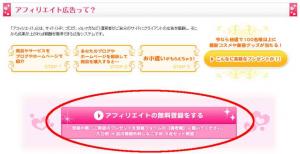
「規約に同意してパートナー登録」をクリック
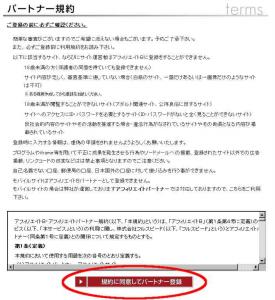
必要事項を入力して「銀行口座情報入力へ」をクリック
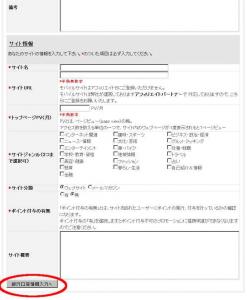
銀行口座情報を入力して「登録内容の確認」をクリック
(左上の「金融機関情報取得」を使って登録するとラクです)
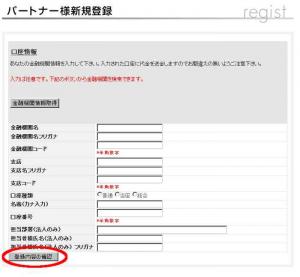
記載事項を確認して「上記内容で登録します」をクリック
これで仮登録完了です
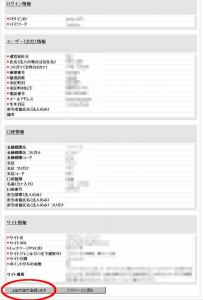
仮登録メールが届きますので確認してください

この後、審査に通過すれば下記メールが送られてきます
これで登録完了です!

なお、アフィリエイトB(Affiliate-B)のログインIDとPassは
ID:自分で決めたもの
Pass:自分で決めたもの
になります。
忘れないようにしてください。
コチラの登録は、ただの「稼ぐためだけのサイト」だと審査に落ちます、たぶん・・・。

「アフィリエイトの無料登録をする」をクリックする
「規約に同意してパートナー登録」をクリック
必要事項を入力して「銀行口座情報入力へ」をクリック
銀行口座情報を入力して「登録内容の確認」をクリック
(左上の「金融機関情報取得」を使って登録するとラクです)
記載事項を確認して「上記内容で登録します」をクリック
これで仮登録完了です
仮登録メールが届きますので確認してください
この後、審査に通過すれば下記メールが送られてきます
これで登録完了です!
なお、アフィリエイトB(Affiliate-B)のログインIDとPassは
ID:自分で決めたもの
Pass:自分で決めたもの
になります。
忘れないようにしてください。
コチラの登録は、ただの「稼ぐためだけのサイト」だと審査に落ちます、たぶん・・・。
2008/09/08 (Mon)
最初にコチラ ↓ をクリックして登録開始です。

「<メディア>新規登録はこちら」をクリック
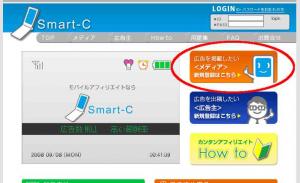
「登録はこちら」をクリック
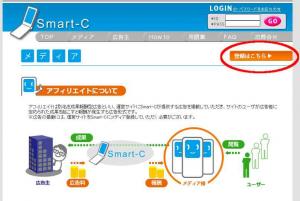
必要事項を入力して「確認」をクリック
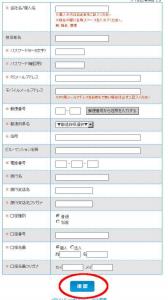
記載事項を確認して「登録」をクリック
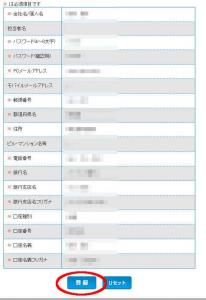
今度は自サイトの必要事項を入力して「登録」をクリック
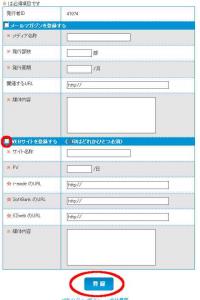
これで仮登録完了です
特にこの画面では何も入力する必要はありません
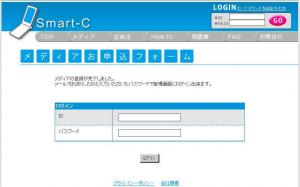
仮登録メールが届きますので確認してください
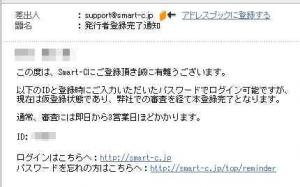
この後、審査に通過すれば下記メール(2通)が送られてきます
これで登録完了です!

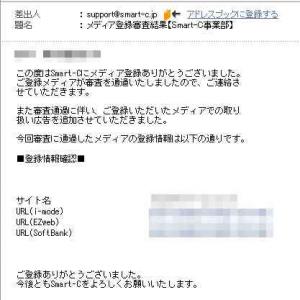
なお、Smart-C(スマートシー)のログインIDとPassは
ID:Smart-Cから指定されたもの
Pass:自分で決めたもの
になります。
忘れないようにしてください。
コチラの登録は、ただの「稼ぐためだけのサイト」だと審査に落ちます、たぶん・・・。

「<メディア>新規登録はこちら」をクリック
「登録はこちら」をクリック
必要事項を入力して「確認」をクリック
記載事項を確認して「登録」をクリック
今度は自サイトの必要事項を入力して「登録」をクリック
これで仮登録完了です
特にこの画面では何も入力する必要はありません
仮登録メールが届きますので確認してください
この後、審査に通過すれば下記メール(2通)が送られてきます
これで登録完了です!
なお、Smart-C(スマートシー)のログインIDとPassは
ID:Smart-Cから指定されたもの
Pass:自分で決めたもの
になります。
忘れないようにしてください。
コチラの登録は、ただの「稼ぐためだけのサイト」だと審査に落ちます、たぶん・・・。
お小遣い検索大作戦!
(サイト内を検索できます)
最新記事
(10/17)
(10/16)
(10/16)
(10/16)
(10/16)
1クリック1円ぐらいの広告
チリも積もれば・・・です!
興味を引くものがあったら見てやってくださいm(__)m
キーワードチェック
| キーワードアドバイス ツールプラス |
使い方はこちらをご覧ください
使ってみると「へぇ~~」
ってなります

